ONLYOFFICE-Konnektor v.2.2.0 für Moodle: ausfüllbare Formulare, Anpassung der Oberfläche, Vollbildmodus, Erwähnungen in Kommentaren und mehr
Wir haben unsere offizielle Moodle-Integration aktualisiert und viele nützliche Verbesserungen hinzugefügt. Entdecken Sie alle in diesem Blogbeitrag.

Formulare erstellen und ausfüllen
Ab sofort ist die Arbeit mit digitalen Formularen für die Integration von ONLYOFFICE und Moodle verfügbar. Sie können Formularvorlagen wie Aufgaben, Tests, Planungen usw. erstellen und gemeinsam mit Ihrem Team bearbeiten oder einfach kostenlose fertige Vorlagen aus unserer OFORM-Bibliothek verwenden. Sie oder Ihre Studierenden können die Formulare auch ausfüllen und bei Bedarf als PDF speichern.
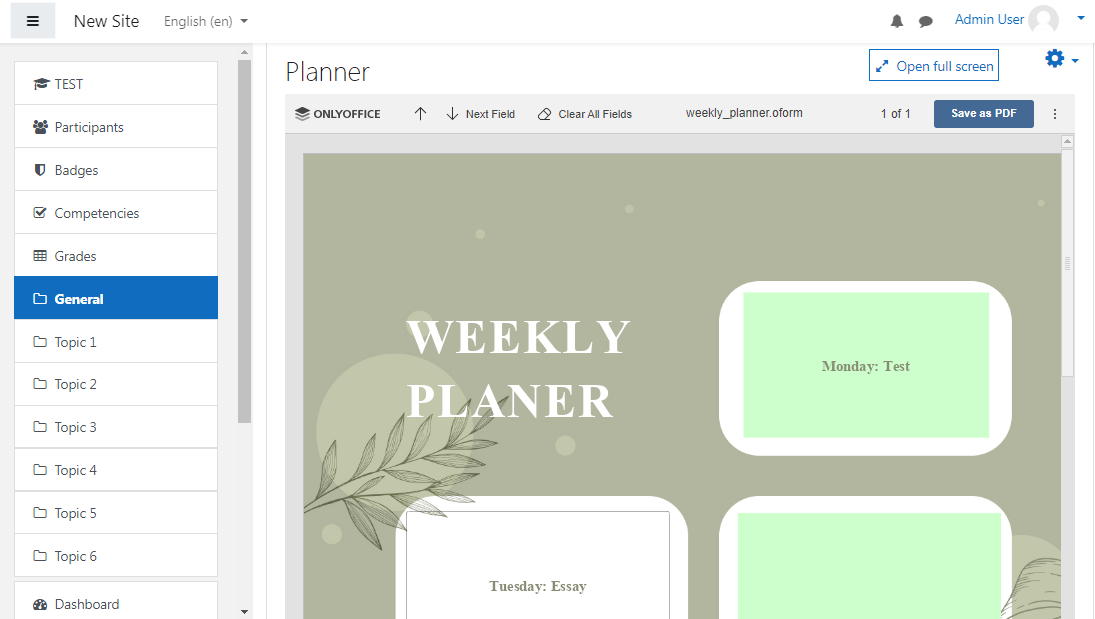
Wie man schöne Formulare in ONLYOFFICE erstellt
Aktivitäten mit angehängten leeren Dateien erstellen
Wenn Sie eine ONLYOFFICE-Aktivität zu Ihrem Kurs hinzufügen, können Sie jetzt eine neue leere Datei erstellen — ein Dokument, eine Tabellenkalkulation, eine Präsentation oder eine Formularvorlage (Hochladen von Dateien ist ebenfalls möglich).
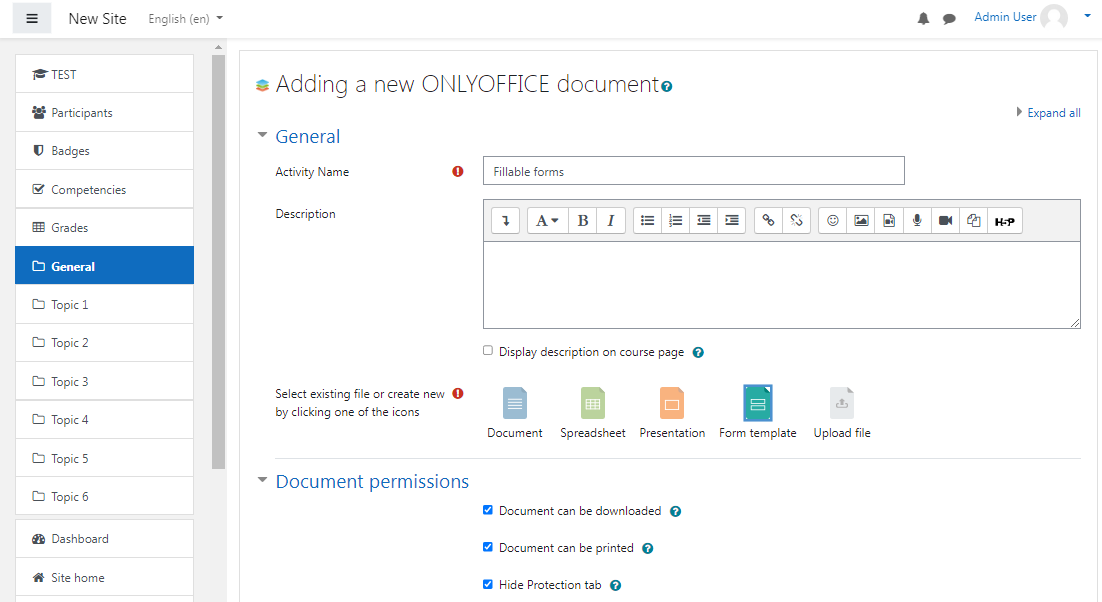
Schutzeinstellungen ausblenden
Wenn Sie nicht möchten, dass andere BenutzerInnen Zugang zu den Schutzeinstellungen in den Editoren haben, aktivieren Sie die Option Registerkarte Schutz ausblenden im Abschnitt Dokumentberechtigungen (siehe diese Einstellung auf dem Screenshot oben).
Auf diese Weise kann niemand ein Passwort für Dateien, separate Arbeitsmappen und Blätter festlegen.
Hinweis: BenutzerInnen mit der Berechtigung “Kurs: Aktivitäten verwalten” haben immer Zugriff auf die Schutzeinstellungen.
Benutzeroberfläche des Editors anpassen
Sie können die Benutzeroberfläche des Editors anpassen, indem Sie die Kopfzeile kompakter gestalten, eine einfarbige Symbolleiste anzeigen und zusätzliche Schaltflächen wie Chat-Menü, Feedback & Support und Hilfe-Menü aus- oder einblenden.
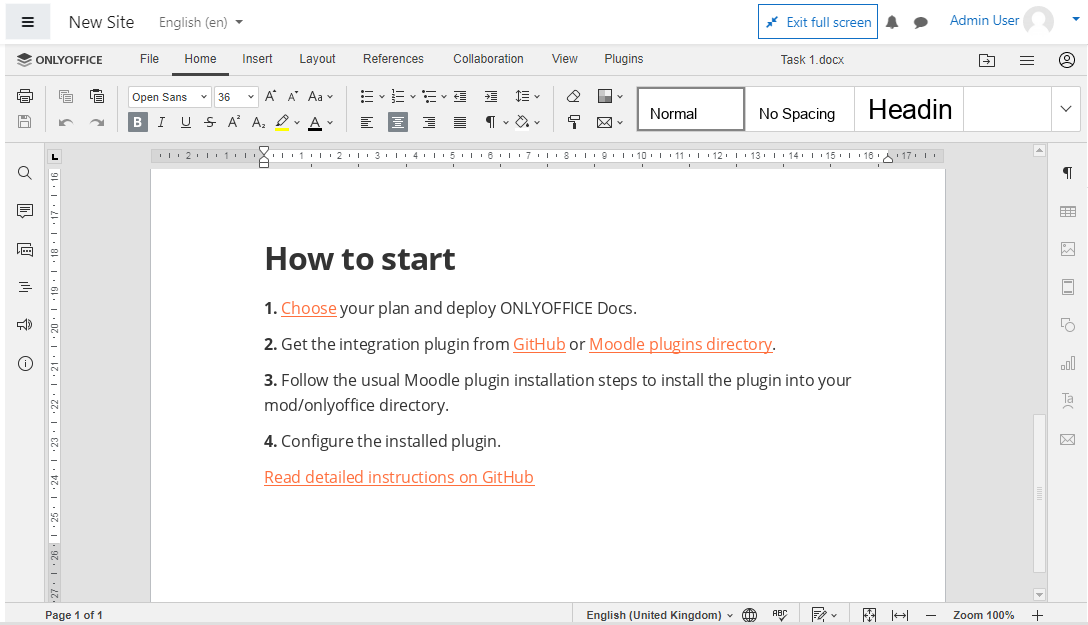
Gehen Sie dazu auf Dashboard -> Site-Administration -> Plugins -> Plugin-Übersicht und klicken Sie auf Einstellungen neben dem ONLYOFFICE-Dokument. Aktivieren Sie die gewünschten Optionen in den Anpassungseinstellungen des Editors und speichern Sie Ihre Änderungen.
An Dokumenten im Vollbildmodus arbeiten
Um die Bearbeitung noch komfortabler zu machen, haben wir die Möglichkeit hinzugefügt, die Editoren im Vollbildmodus zu öffnen. Klicken Sie einfach auf die Schaltfläche “Vollbild öffnen”, um mehr Platz für Ihre Dokumente zu erhalten und sich ausschließlich auf den Bearbeitungsprozess zu konzentrieren.
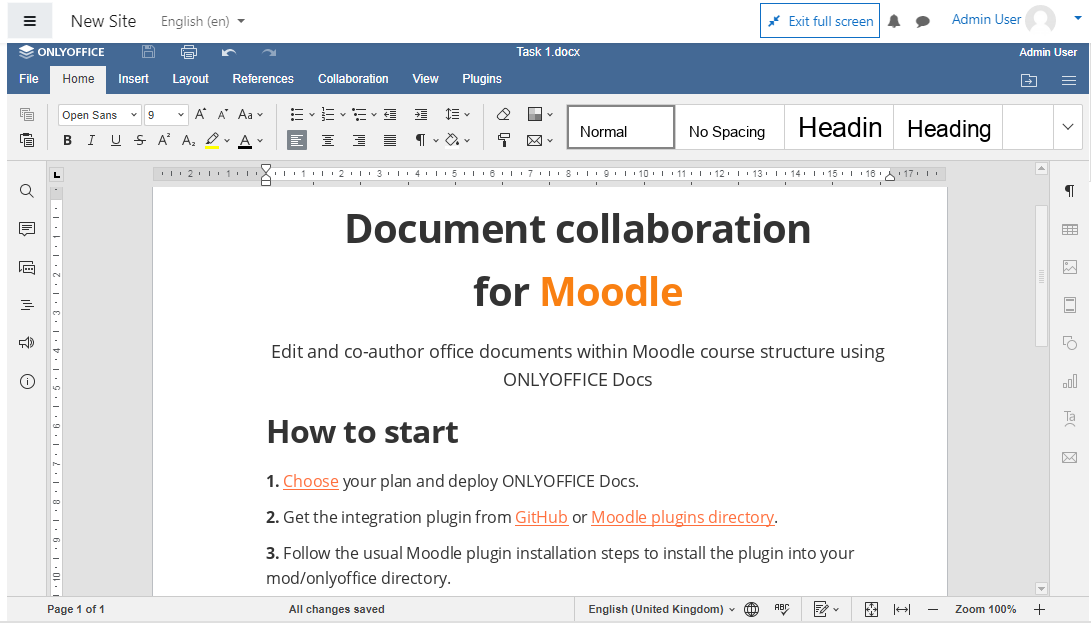
BenutzerInnen in Kommentaren erwähnen
Sie möchten einen Kommentar an bestimmte Personen richten, um deren Aufmerksamkeit zu lenken? Beginnen Sie Ihren Kommentar mit dem Symbol + oder @ und die Liste der BenutzerInnen wird sofort angezeigt.
Neue Sprachen für die Benutzeroberfläche
Wir haben neue Lokalisierungsoptionen für die Benutzeroberfläche hinzugefügt:
- Deutsch,
- Spanisch,
- Französisch,
- Italienisch,
- Japanisch,
- Chinesisch,
- Russisch.
Außerdem öffnen sich die Editoren automatisch in der bevorzugten Sprache, wenn Sie die Sprache in Ihrem Moodle-Profil ändern.

“Speichern als” im Editor
Speichern Sie Ihre Dokumente im gewünschten Format in Kursabschnitten von Moodle.
Gehen Sie in den Editoren zur Registerkarte “Datei”, klicken Sie auf die Option “Kopie speichern unter”, wählen Sie das gewünschte Dateiformat aus und dann den Kursabschnitt, in dem die Datei gespeichert werden soll.
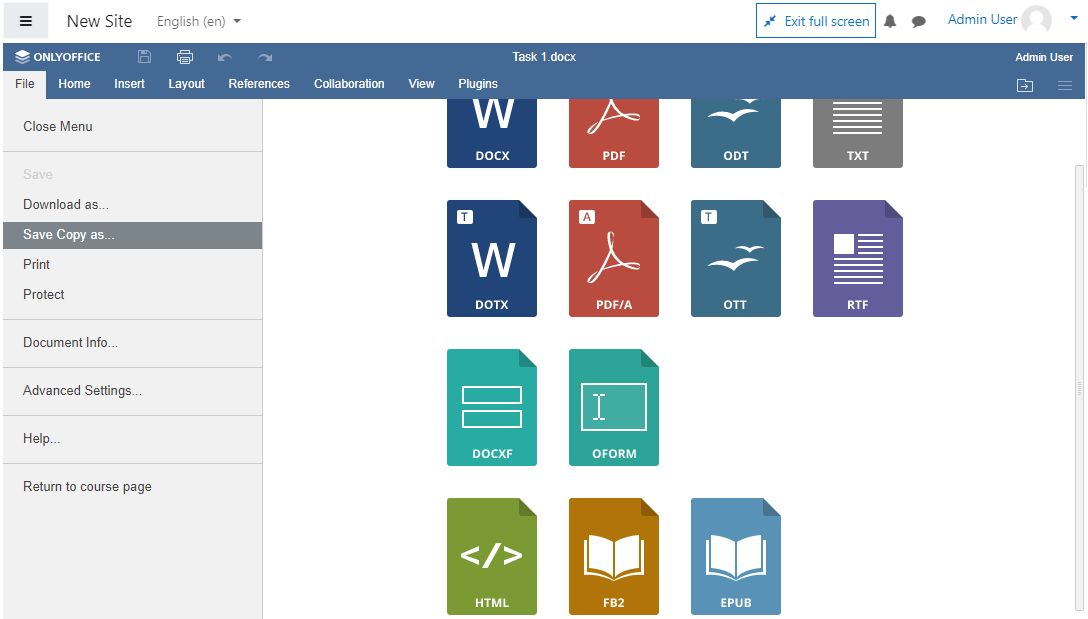
Sonstige Updates
- Anzeige von Favicons der Browser-Tabs für jeden Editor je nach Dateityp.
- Fixierte Backups und Wiederherstellung.
Kompatibilität der Versionen
Version 2.2.0 vom ONLYOFFICE-Konnektor ist mit Moodle v3.9, v3.10 und v3.11 kompatibel.
Die neue Version des Plugins für Moodle v4.0 wird nächste Woche veröffentlicht.
Nützliche Links
ONLYOFFICE Docs für Moodle: skalierbare Enterprise-Version / kostenlose Community-Version
Hilfe-Center / API-Dokumentation / GitHub
Erstellen Sie Ihr kostenloses ONLYOFFICE-Konto
Öffnen und bearbeiten Sie gemeinsam Dokumente, Tabellen, Folien, Formulare und PDF-Dateien online.



